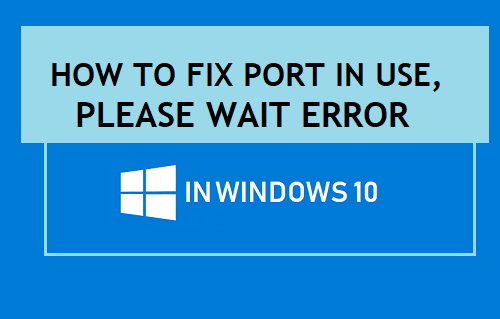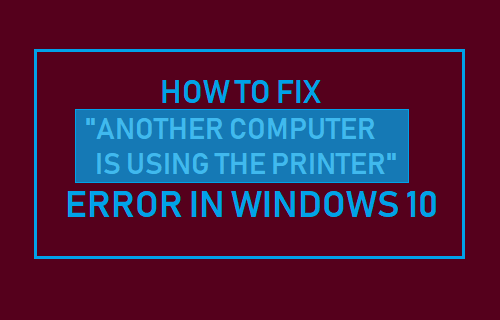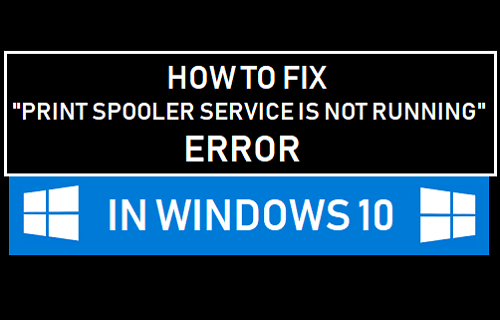Si con frecuencia se da cuenta de que el mensaje de error «Display Driver dejó de responder y se ha recuperado» en su ordenador, debería poder solucionar el problema utilizando los métodos que se indican a continuación.
El controlador de la pantalla ha dejado de responder y se ha recuperado
En un caso típico de esta naturaleza, el ordenador se vuelve muy lento y la pantalla puede apagarse y volver a encenderse, seguido del mensaje de error «Display Driver stopped responding and has recovered» en el área de notificación.
Este problema se produce cuando la función Time Detection and Recovery (TDR) del sistema operativo Windows determina que la GPU (Unidad de procesamiento gráfico) no ha respondido dentro del tiempo permitido y reinicia los controladores de pantalla.
Las razones más comunes de este problema son: sobrecarga de la GPU debido a demasiados programas abiertos, controladores obsoletos o dañados, aplicaciones ejecutándose en segundo plano y sobrecalentamiento de la GPU.
1. Cerrar programas innecesarios
Tener varios programas, pestañas del navegador y mensajes de correo electrónico abiertos al mismo tiempo puede forzar la GPU y provocar problemas de rendimiento.
Cierre todos los programas innecesarios y las pestañas del navegador y compruebe si esto mejora el rendimiento de su equipo.
2. Actualizar el controlador de gráficos
Siga los pasos que se indican a continuación para actualizar el controlador de gráficos de su ordenador.
1. Haga clic con el botón derecho en el botón Inicio y haga clic en Administrador de dispositivos.
2. En la pantalla Administrador de dispositivos, expanda la entrada Adaptadores de pantalla> haga clic con el botón derecho en el controlador de gráficos y haga clic en Actualizar controlador.
Después de actualizar el controlador de gráficos, reinicie el equipo y compruebe si el problema se ha solucionado.
3. Ajustar los efectos visuales para obtener el mejor rendimiento
Siga los pasos que se indican a continuación para configurar los Efectos visuales en el equipo para obtener el mejor rendimiento.
1. Haga clic con el botón derecho en Inicio y haga clic en Ejecutar.
2. En la ventana de comando Ejecutar, escriba SystemPropertiesAdvanced y haga clic en Aceptar.
3. En la siguiente pantalla, asegúrese de que está en la pestaña Avanzado y haga clic en el botón Configuración en la sección «Rendimiento».
4. En la siguiente pantalla, asegúrese de que está en la pestaña Efectos visuales y seleccione Ajustar para obtener la mejor opción de rendimiento.
5. Haga clic en Aplicar> Aceptar para guardar esta configuración en su ordenador
4. Aumentar el tiempo de procesamiento de la GPU mediante el Editor del Registro
Si no puedes solucionar el problema utilizando los métodos anteriores, puedes intentar aumentar el tiempo de procesamiento de la GPU en tu ordenador y ver si esto ayuda a solucionar el problema.
Nota: Este paso está destinado a usuarios avanzados, proceda con cuidado y no cometa ningún error mientras esté en el registro.
1. Haga clic con el botón derecho en el botón Inicio y haga clic en Ejecutar.
2. En la ventana Ejecutar comando, escriba regedit y haga clic en Aceptar.
3. En la pantalla del Editor del Registro, navegue hasta HKEY_LOCAL_MACHINESYSTEMCurrentControlSetControlGraphicsDrivers
4. Haga clic en la carpeta GraphicsDrivers en el panel izquierdo. En el panel derecho, cree una nueva DWORD haciendo clic con el botón derecho del ratón en cualquier espacio en blanco> Nuevo> Valor de DWORD (32 bits).
Nota: Puede elegir DWORD(64-bit) si el sistema operativo de su ordenador es de 64-bit
5. Nombre el DWORD recién creado como TdrDelay.
6. Haga doble clic en TdrDelay y escriba 8 como «Value Data» en la ventana emergente Edit DWORD.
6. Haga clic en Aceptar para guardar este cambio en el Registro.
Cierre el Editor del Registro y reinicie la computadora para que este cambio se aplique.
5. Limpiar la tarjeta gráfica
El rendimiento de la tarjeta gráfica en un ordenador con Windows puede degradarse considerablemente si se calienta debido a una mala ventilación u otros problemas.
En general, se sabe que los conductores se estrellan si el ordenador se calienta por encima de los 80 grados centígrados.
Para solucionar este problema, tendrás que apagar el ordenador, abrirlo y limpiar el ventilador, los disipadores de calor y la GPU con aire comprimido.